どうも!”しとらす”と”ろーず”です。
子どもの幼稚園の月謝支払いが「ゆうちょ銀行からの引き落とし指定」だったため、新しくゆうちょ銀行の口座を開設することになりました。
※この記事は、親名義でゆうちょ口座を開設した体験をもとにまとめています。幼稚園の引き落としに使うのは子ども(園児)名義のゆうちょ口座の場合もあります。実際の提出手続きは、園から配布される案内書類に従ってください。
昔はゆうちょ口座を持っていましたが、ネットバンクの方が便利だったので解約済み。
今回改めて作るにあたり、窓口に行くのが面倒だな…と思っていたら、なんと スマホからオンラインでゆうちょ銀行開設手続きできる ことを知りました。
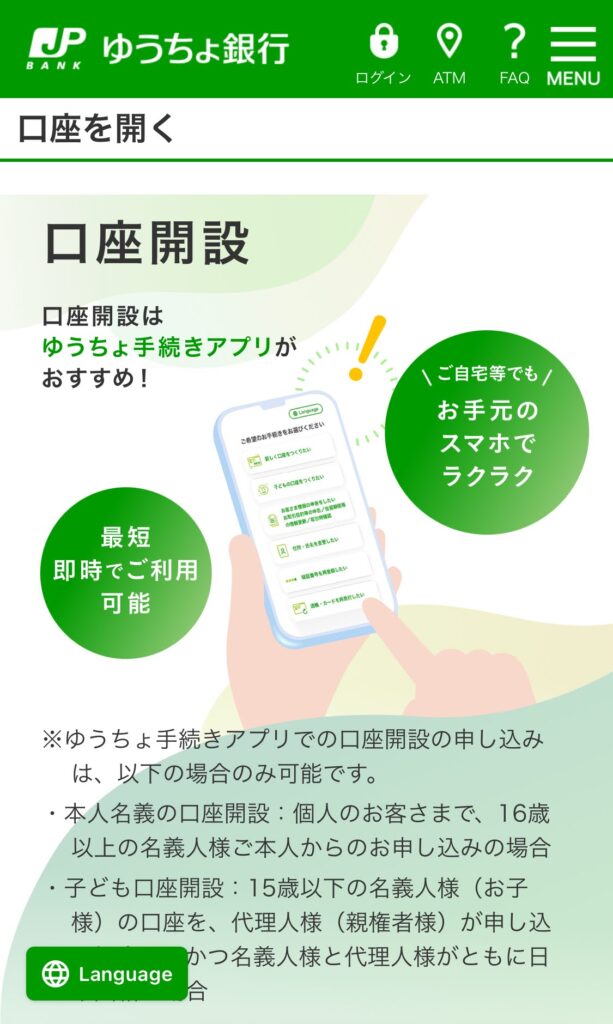

このご時世にゆうちょ銀行以外NGのところが未だあるなんて…。
でも、ゆうちょ銀行の開設はとても便利に変わってたよ!
ゆうちょ銀行の口座はアプリで作れる!
今回利用したのは 「ゆうちょ手続きアプリ」(iPhone / Android対応)。
これを使えば、窓口に行かずにそのまま自宅で口座開設が完了します。
実際にやってみると、申し込みから完了までスムーズで、営業を受けることもなく快適でした✨
口座開設の手順
口座開設手続きの流れをざっくりまとめるとこんな感じです👇
①ゆうちょ手続きアプリをダウンロード
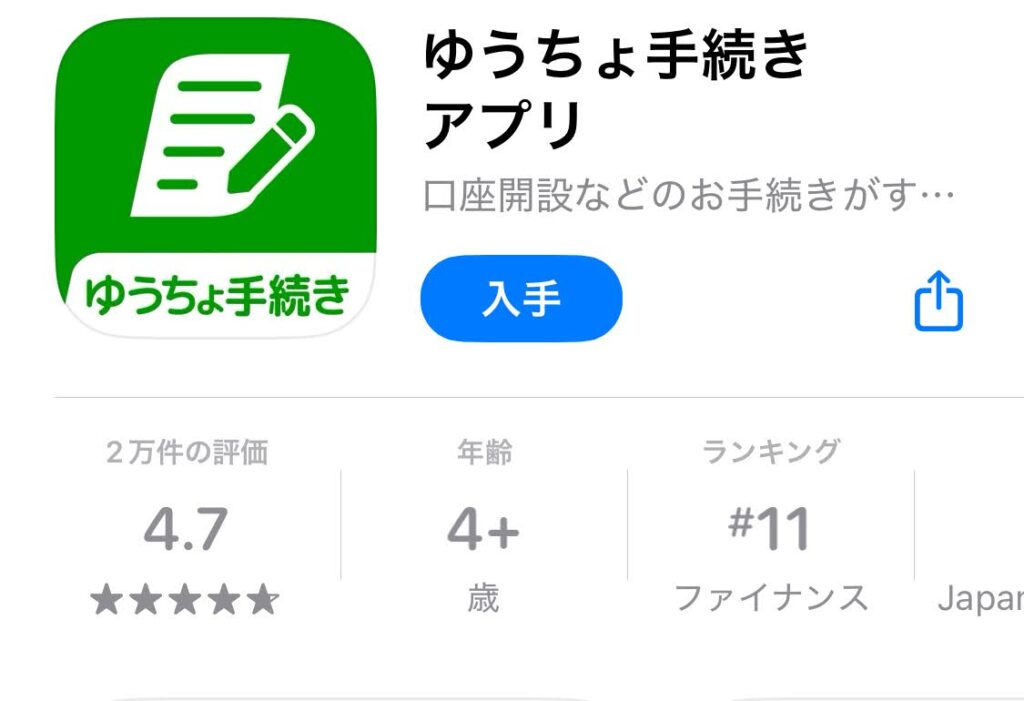
②利用規定に同意
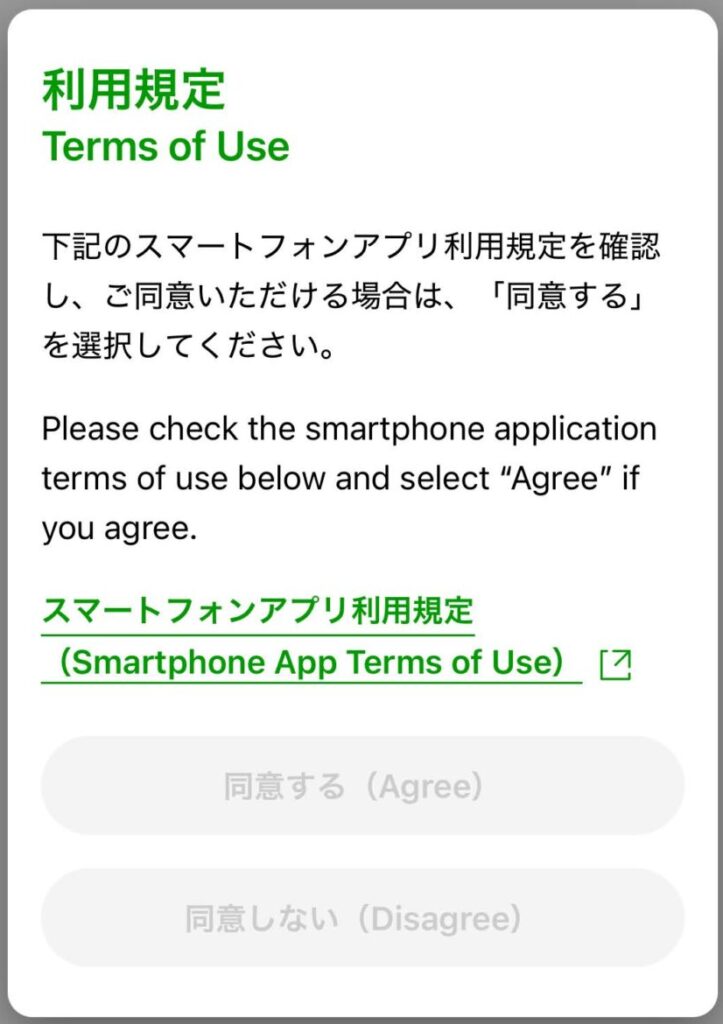
③メニューから「新しく口座を作りたい」を選択
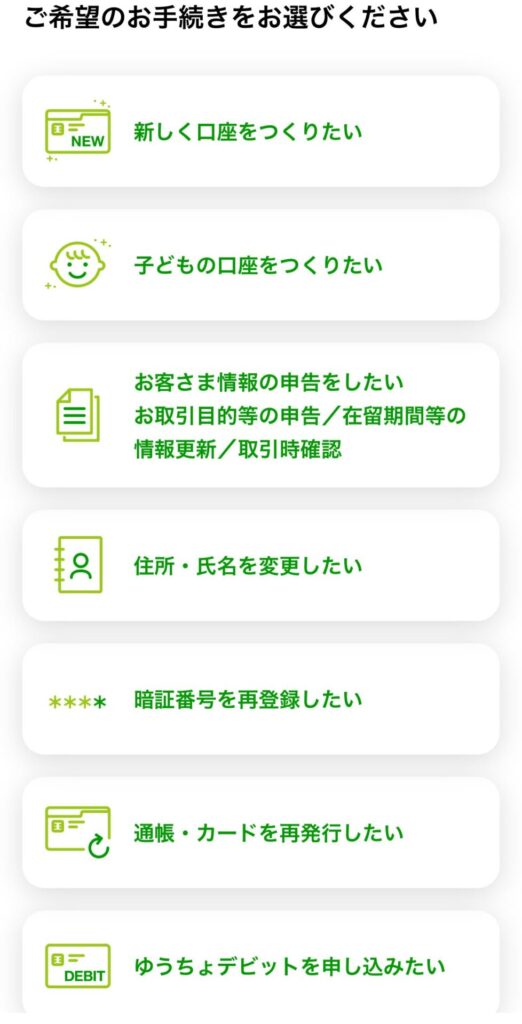
④個人情報の取り扱いに同意
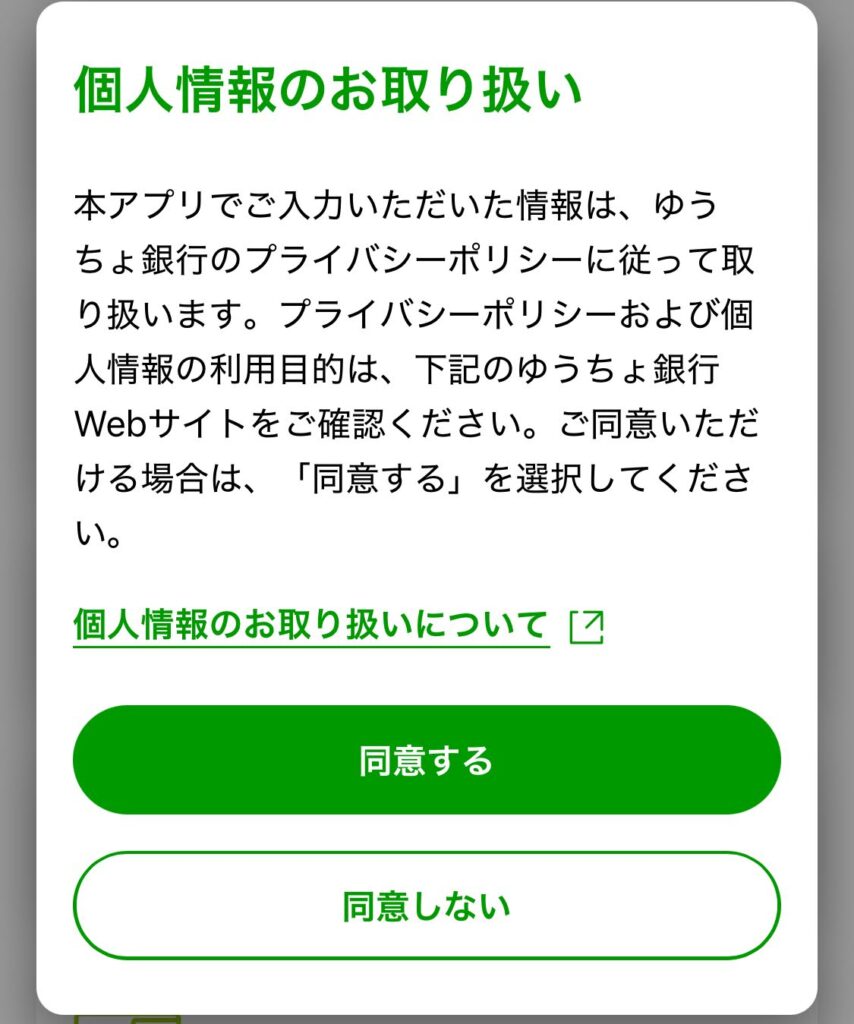
⑤チャット画面で質問に回答していく
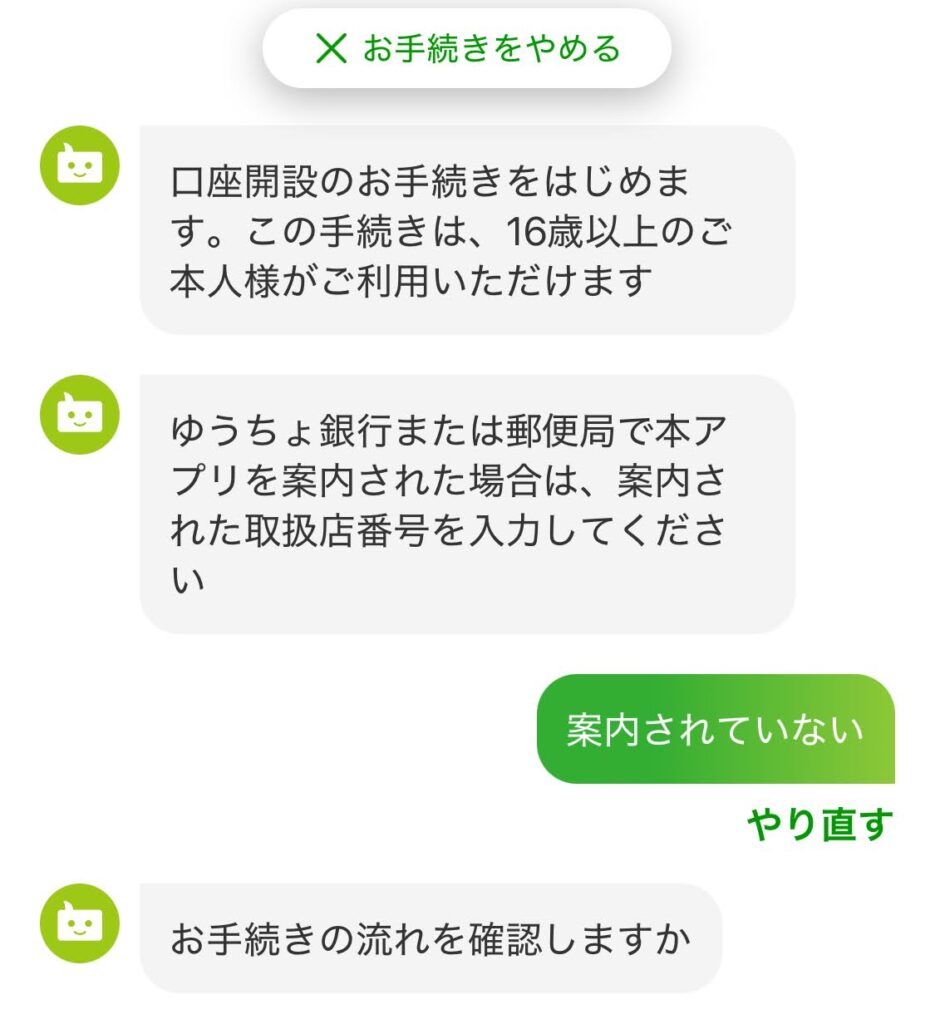
⑥重要なお知らせの確認
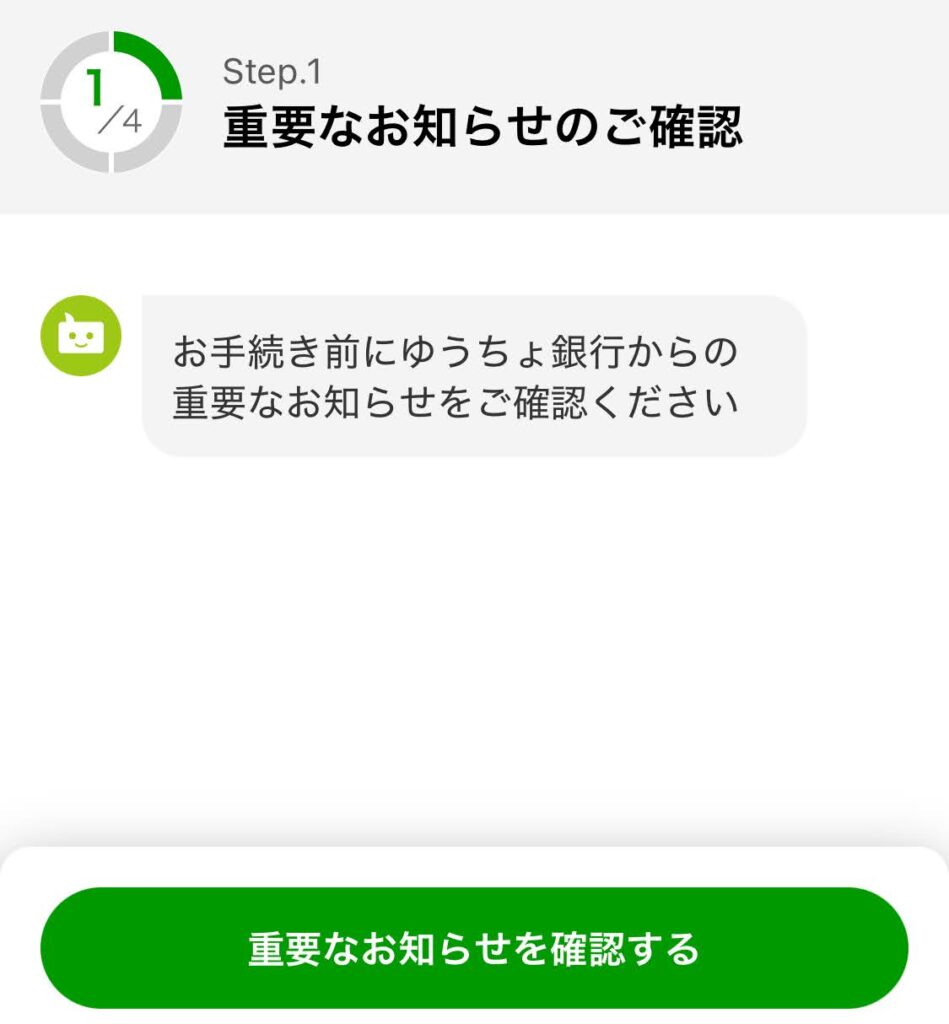
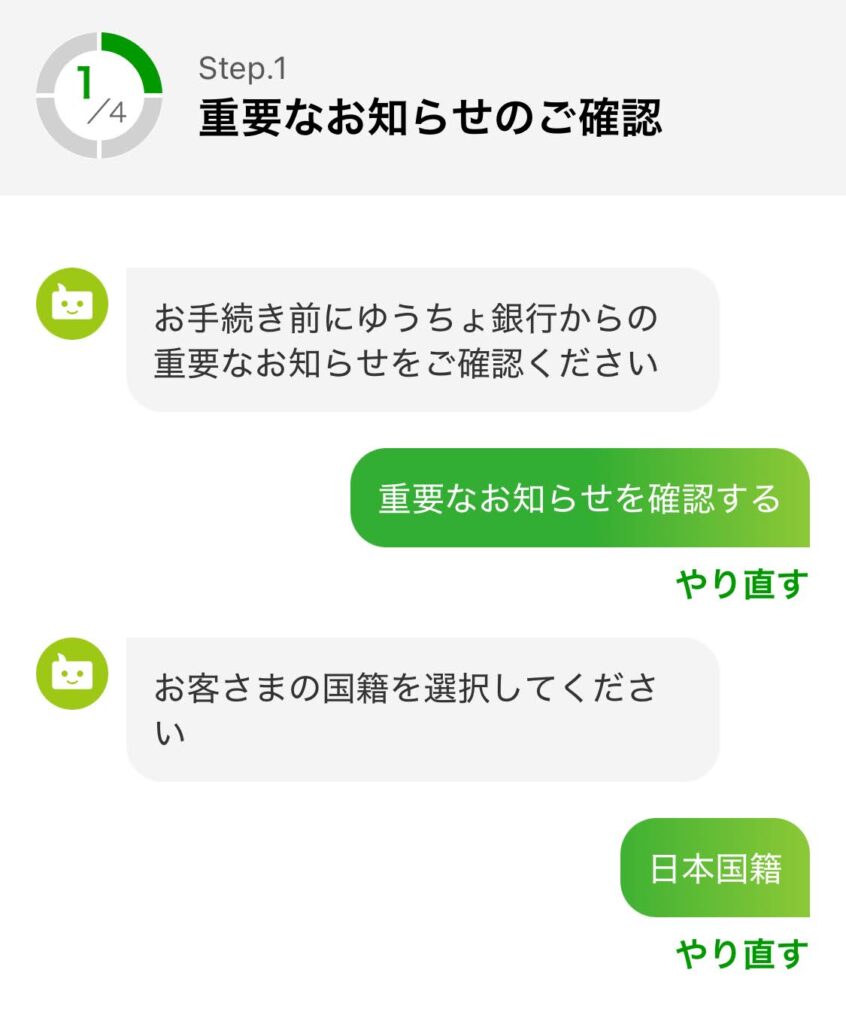
⑦本人確認(マイナンバーカード読み取り+カメラで顔認証)
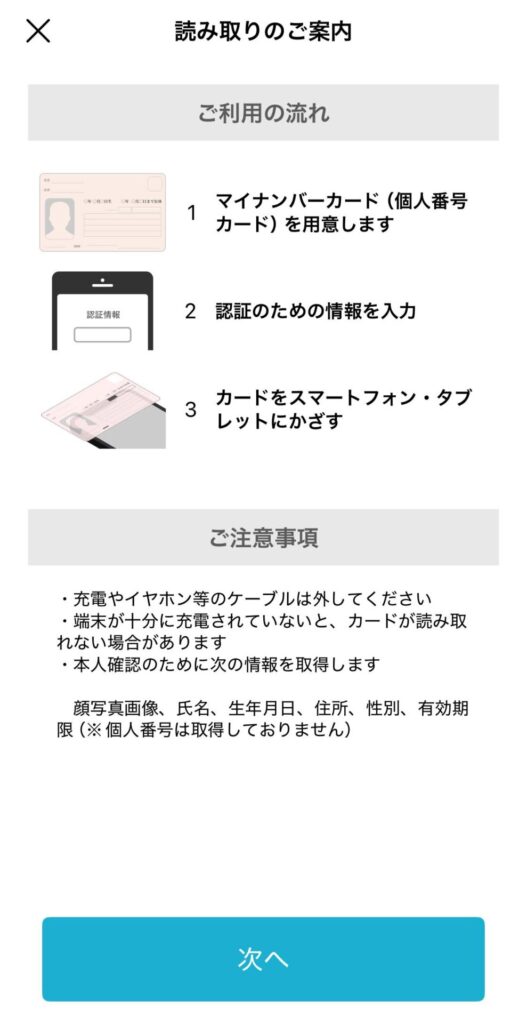
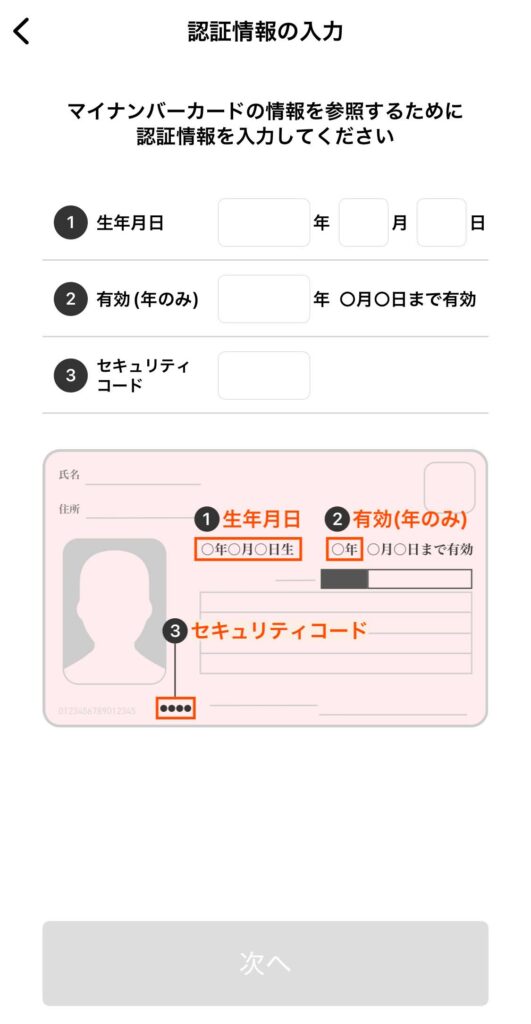
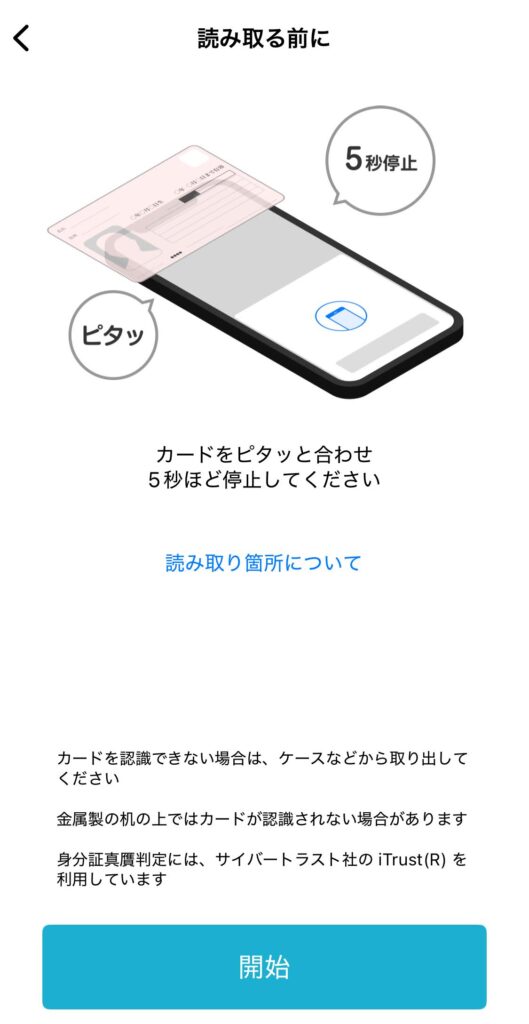
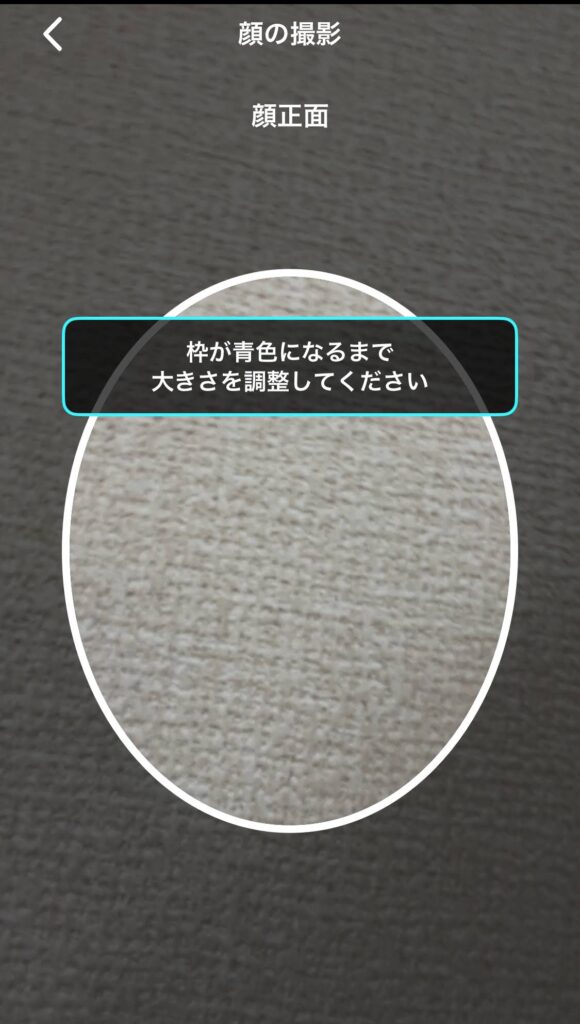
⑧必要情報の入力(氏名・住所など)
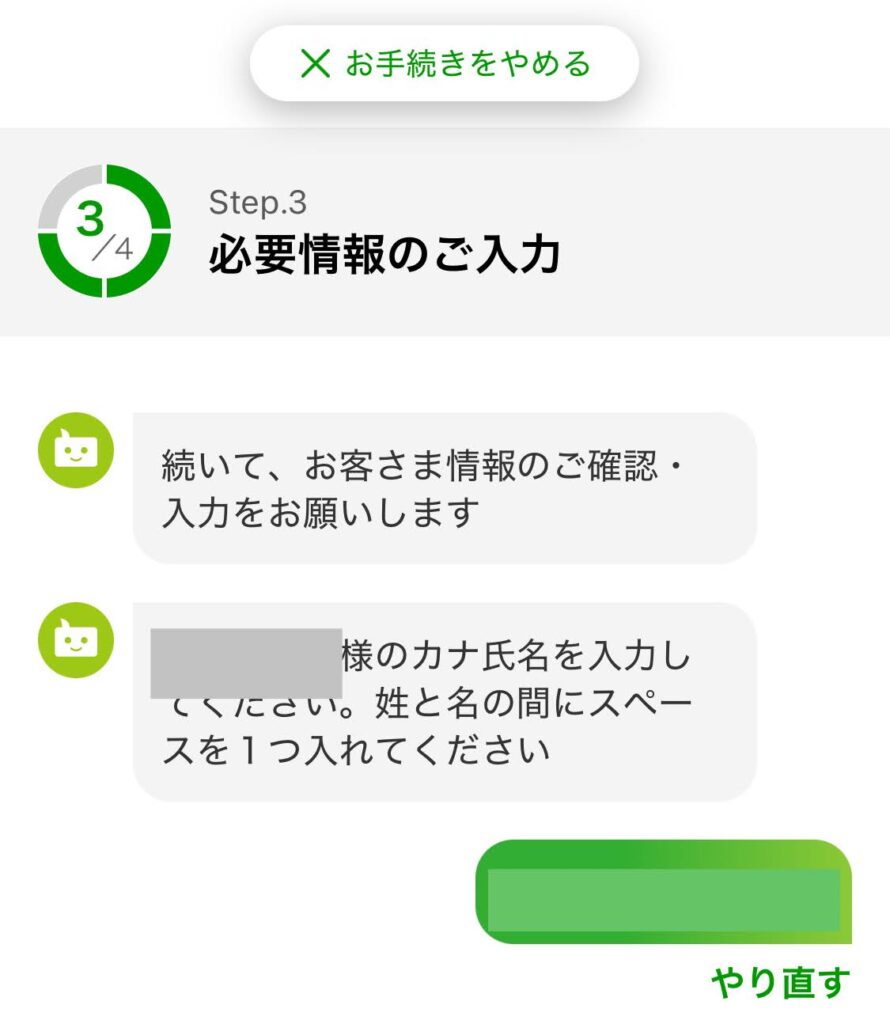
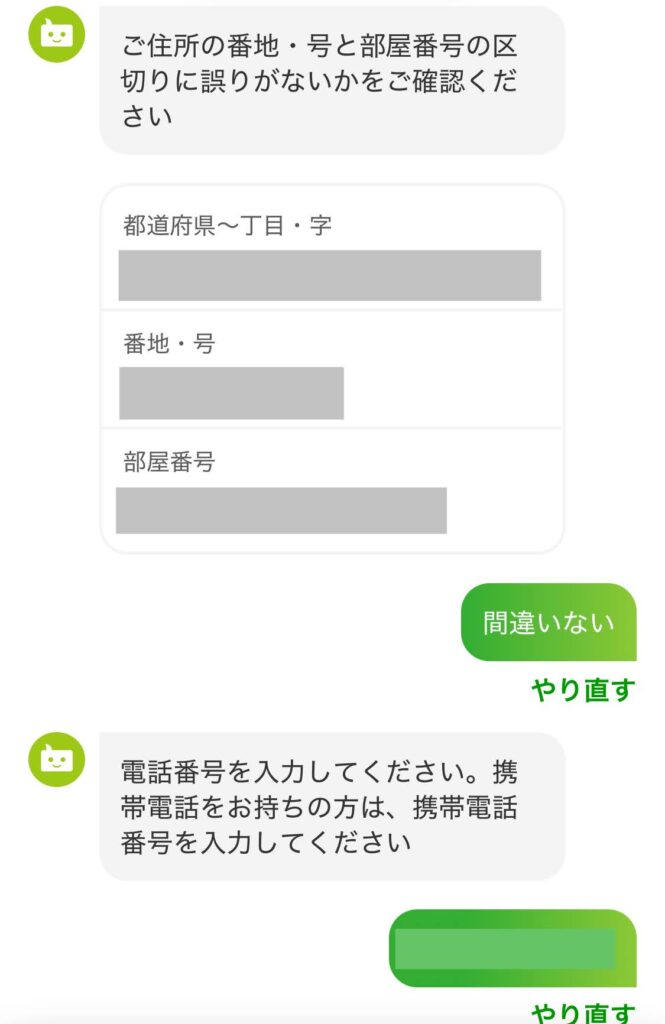
⑨手続き内容の最終確認
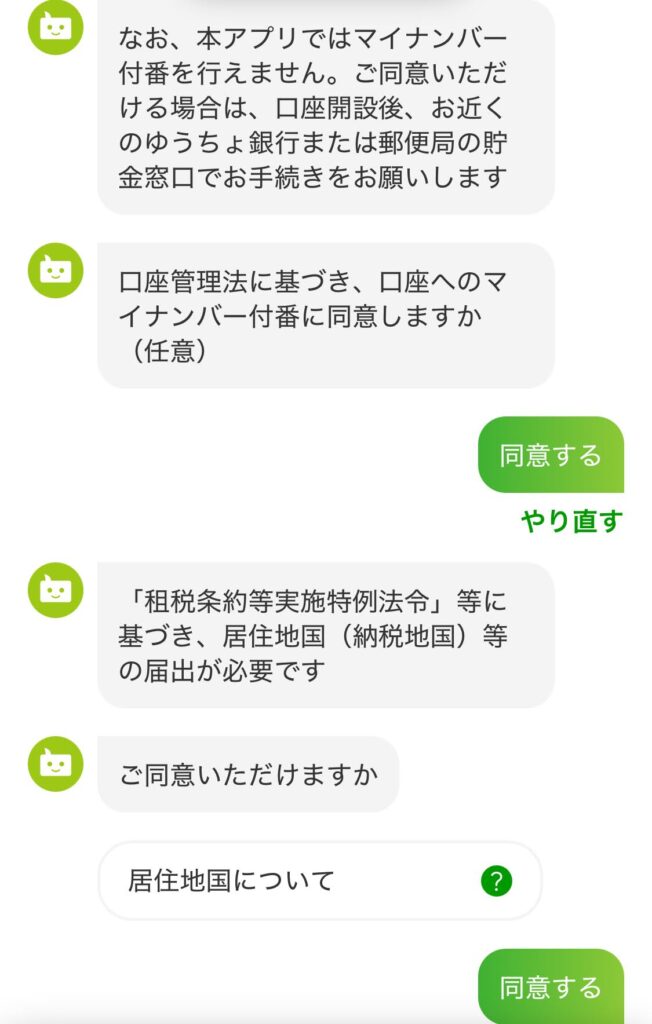
⑩即時で口座開設が完了!
実際にやってみた感想
・窓口に行かなくていいのが楽
小さい子どもがいると窓口に行くのもひと苦労…。アプリで完結できるのは本当に助かりました。
・余計な営業を受けないのが快適
窓口だと保険や投資商品の案内を受けることもありますが、アプリならその心配はナシ。
・完了後すぐに確認できる
口座ができたら「ゆうちょ通帳アプリ」で即時に残高確認などが可能になります。
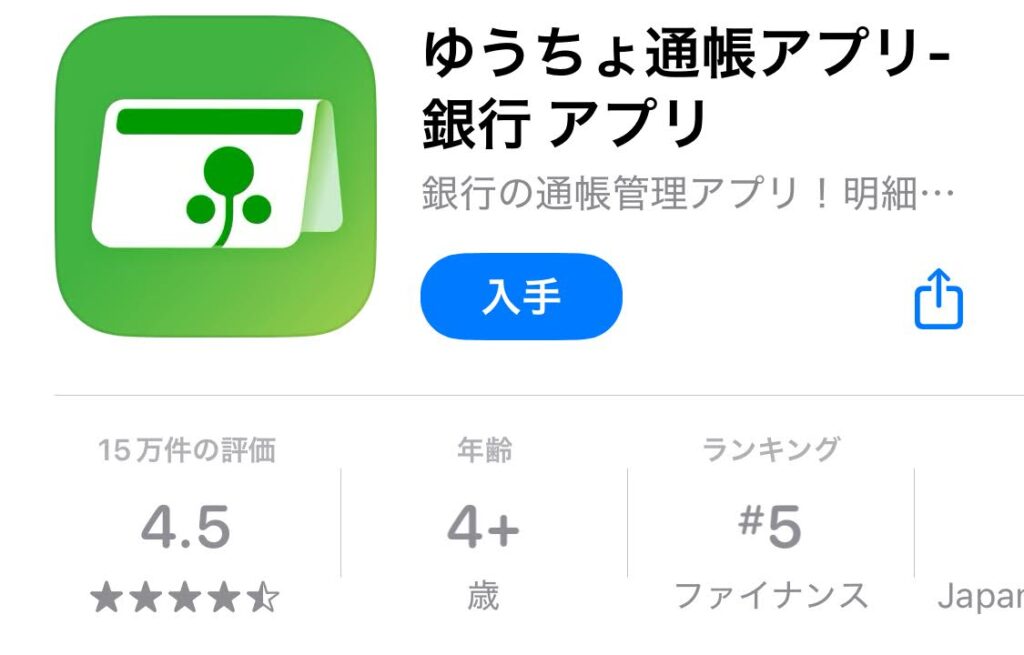

ちなみに口座開設直後はマネーフォワードとの連携が上手くできませんでした…。
※後日解決策を見つけました👇
▶️【体験談】ゆうちょ銀行がマネーフォワードで連携できなかった原因と解決法
まとめ
今回初めて 「ゆうちょ手続きアプリ」で口座開設 をしてみましたが、
自宅で完結
営業なしで快適
即時で利用可能
と、想像以上にスムーズでした。
幼稚園や保育園の引き落としで急に必要になった方、わざわざ窓口に行くのが面倒な方にはとてもおすすめの方法です✨
この記事が、あなたをやさしく後押しする”そよかぜ”になりますように。それでは!
※後日、園からの正式書類で、子ども(園児)名義の口座と明記されていました。どうせ作るから早めにと思って親名義で作ったのですが、まさかの園児名義指定でびっくり!ゆうちょ手続きアプリなら印鑑なしで子ども名義の口座を開設できますが、幼稚園の費用を引き落とすための自動振込(自動払込)申込書には印鑑が必要です。印鑑を持っていない場合は、新しく用意してから提出する必要があります。手続きは園から配布される案内書類の内容に従って進めてください。
さらにその後、ネットで無事に子ども名義のゆうちょ口座を開設できました。(子どものマイナンバーが必要)初期パスワードを変更して、マネーフォワードにもすぐ連携完了。印鑑は楽天で注文したので、届いたら郵便局で登録して自動払利用申込の手続き予定です。これだけはオンラインできません。
保育園や幼稚園手続きで、ゆうちょ口座を開設の方は気をつけてくださいね!
▶わが家で使っている資産管理ツール「マネーフォワード」について紹介しています
👉マネーフォワード値上げへ|スタンダード継続の理由とわが家の資産管理
👉PayPayとマネーフォワードMEが連携!CSV取り込みの新機能と我が家の使い方比較レビュー
▶わが家の車買いかえの節約体験談です
👉車選びで100万円節約!新型フリードをやめて“新古車”にしたリアルな理由と体験談










